菜鸟软件园的小编zzz精心为您带来了win10电脑chm文件打不开的解决方法的教程,希望你们能喜欢!
win10电脑chm文件打不开的解决方法

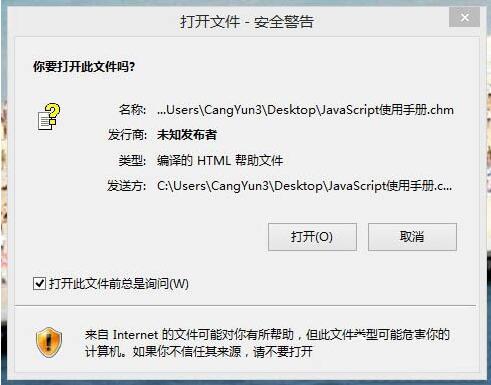
chm文件打不开解决方法:
1、打开chm文件时,会弹出如下警告窗口,点击打开;如图所示:
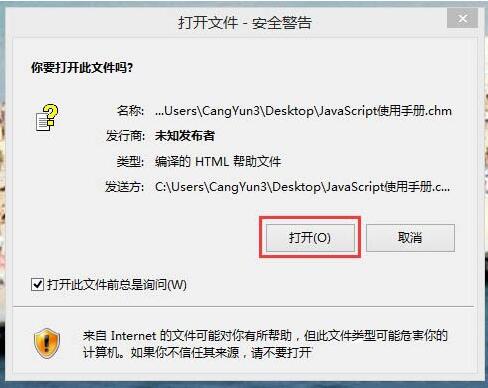
2、打开后发现不管怎么点,右边始终是空白的,有时候也会提示网络无法连接数目,总之就是看不到右边的内容;如图所示:
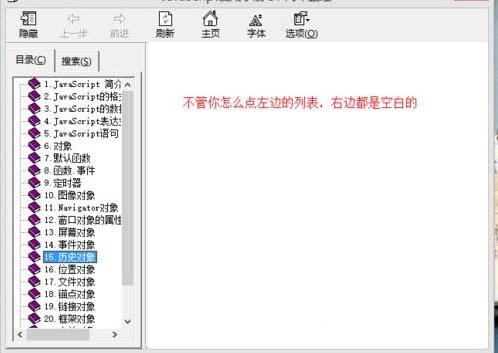
3、关闭文件,找到文件--右键--属性;如图所示:
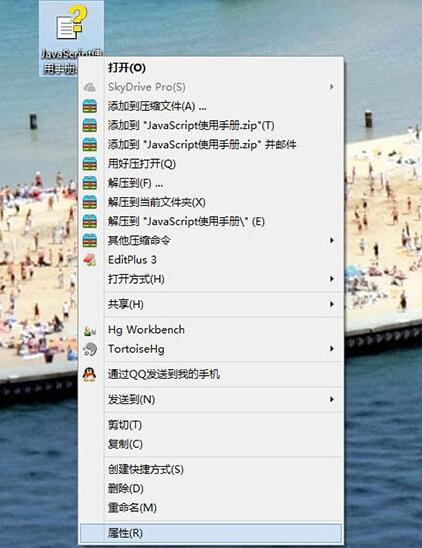
4、找到下边的安全,解除锁定--应用--确定,再次打开文件时就可以看到里面的内容了。如图所示:
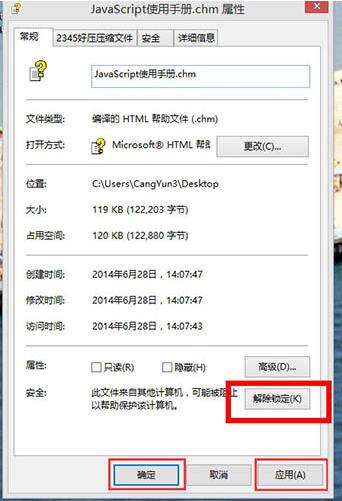
win10电脑chm文件打不开的解决方法相关问答
chm文件打不开怎么办
再重新下载获取该文件 。查看您的系统目录下是否有HH.EXE这个文件(如:c:windows下),这个文件是用来打开CHM文件的。如果有HH.EXE仍打不开,可能程序所需链接库文件受损;如果没有HH.EXE,拷贝一个过来或将系统覆盖安装一次...
电脑输入法提示:不能打开langbar.chm怎么办?
打开“语言栏”;把“在桌面上显示语言栏”里的勾打上然后添加 进来想要用的输入法,最后重启电脑发现问题解决了!
电脑出现不能打开文件seceditchm 这样可以轻松解决
1、Win7下chm文件打不开情况解决一:如果提示是Internet Explorer 不能链接到您请求的网页或者打开后“页面无法显示”。请在要打开的CHM文件上右键属性,会在底下属性中多了一个“解除锁定”,点击后就可以正常显示了。或者...
标签:游戏攻略








